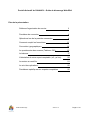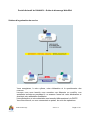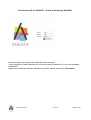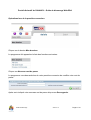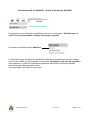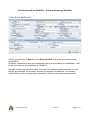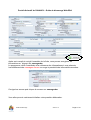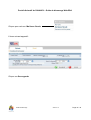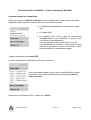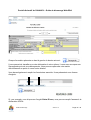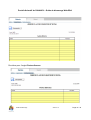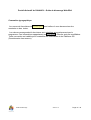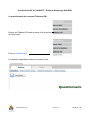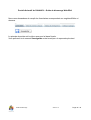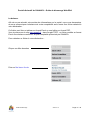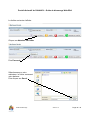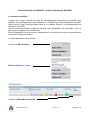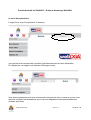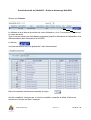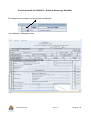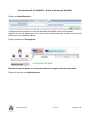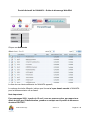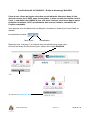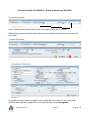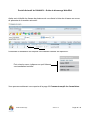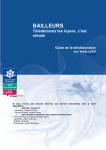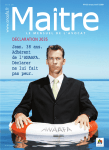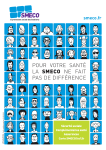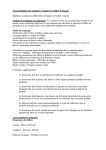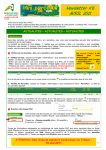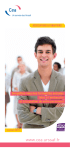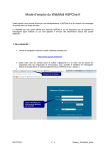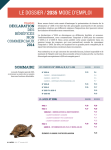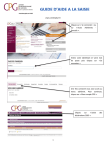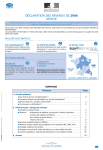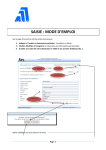Download Portail déclaratif de l`ANAAFA – Guide de démarrage WebOGA
Transcript
Portail déclaratif de l'ANAAFA – Guide de démarrage WebOGA Avant-propos L'ANAAFA met à disposition de ses adhérents un portail déclaratif pour la saisie et la télétransmission de leurs données fiscales. La saisie des informations se fait à partir de formulaires électroniques semblables au format papier. Nous avons également dématérialisé le questionnaire des revenus qui vous demande des précisions complémentaires à la 2035. Ce service en ligne est réservé aux adhérents de l'ANAAFA qui n'ont pas retenu de prestation comptavocat. Vous devez avoir préalablement opté pour la procédure EDI-TDFC. Rappelons que vous devez, à cet effet, envoyer à votre centre des impôts une convention d'adhésion et nous donner mandat pour la télétransmission.. Vous trouverez les modèles de ces documents sur notre site www.anaafa.fr. Le but de ce manuel est de vous guider pas à pas dans la réalisation de votre première déclaration en ligne. Il présente les différentes étapes du processus et le mode d'emploi technique du service mis à votre disposition. Il ne donne, en revanche, pas d'information fiscale. Reportez vous pour cela à notre dossier dans le numéro 193 du journal Maître, à la notice d'accompagnement de la liasse 2035 ou appelez notre service Visa Fiscal au 01 44 68 61 55. Si vous êtes un expert-comptable intervenant pour le compte d'un de nos adhérents reportez vous directement à la page 25 de ce manuel. Guide de démarrage Version 1.0 Page 1 / 30 Portail déclaratif de l'ANAAFA – Guide de démarrage WebOGA Plan de la présentation. Schéma d'organisation du service 3 Procédure de connexion. 4 Opérations lors de la première connexion. 6 Comment remplir les formulaires. 11 Convention typographiques. 14 Le questionnaire des revenus (Tableaux OG). 15 La balance. 17 L'attestation de votre expert-comptable (s'il y a lieu). 20 La remise au contrôle. 21 Le suivi des opérations. 22 Procédures spécifiques aux experts-comptables 25 Guide de démarrage Version 1.0 Page 2 / 30 Portail déclaratif de l'ANAAFA – Guide de démarrage WebOGA Schéma d'organisation du service Vous enregistrez, à votre rythme, votre déclaration et le questionnaire des revenus. Lorsque vous avez terminé vous remettez ces éléments au contrôle, nos assistants techniques procèdent à un examen formel de votre déclaration et émettent votre attestation d'adhésion. Votre déclaration et votre attestation sont ensuite télétransmises à la DGFiP. Vous êtes informé, en vous connectant au portail, du suivi des opérations. Guide de démarrage Version 1.0 Page 3 / 30 Portail déclaratif de l'ANAAFA – Guide de démarrage WebOGA Procédure de connexion. A l'aide de votre navigateur rendez vous sur le site de l' ANAAFA : www.anaafa.fr Sur la page d'accueil cliquez sur le bouton Télédéclarez Guide de démarrage Version 1.0 Page 4 / 30 Portail déclaratif de l'ANAAFA – Guide de démarrage WebOGA Vous avez reçu par courrier votre identifiant de connexion. Il est constitué du code utilisateur qui est votre numéro d'adhérent, et d'un mot de passe confidentiel. Après avoir rempli les champs utilisateur et mot de passe, cliquez sur Connexion Guide de démarrage Version 1.0 Page 5 / 30 Portail déclaratif de l'ANAAFA – Guide de démarrage WebOGA Opérations lors de la première connexion. Cliquez sur le bouton Mes données Le programme fait apparaitre la liste des fonctions suivantes : Cliquez sur Nouveau mot de passe Le programme vous demande lors de votre première connexion de modifier votre mot de passe. Après avoir indiqué votre nouveau mot de passe cliquez sur Sauvegarder Guide de démarrage Version 1.0 Page 6 / 30 Portail déclaratif de l'ANAAFA – Guide de démarrage WebOGA Le programme vous confirme la modification de votre mot de passe. N'oubliez pas ce code, il vous sera demandé à chaque connexion au portail. Choisissez maintenant l'option Ma fiche Le formulaire (page suivante) fait apparaître les données signalétiques de votre cabinet, merci de les vérifier et de les corriger si nécessaire. Apportez le plus de soin possible à cette opération, en effet les informations présentes dans cette fiche seront reprises automatiquement dans la liasse fiscale. C'est une étape essentielle du processus. Guide de démarrage Version 1.0 Page 7 / 30 Portail déclaratif de l'ANAAFA – Guide de démarrage WebOGA Vérifiez en particulier la date de votre début d'activité et le mode de tenue de votre comptabilité. Quelques informations vous sont présentées mais non accessibles en modification, c'est le cas de la date de votre adhésion à l'ANAAFA. Certains champs peuvent déclencher l'ouverture de fenêtres complémentaires, si vous cliquez, par exemple, sur la case L'adresse du domicile est différente , le formulaire s'enrichit d'une zone de saisie vous permettant d'indiquer votre adresse personnelle. Guide de démarrage Version 1.0 Page 8 / 30 Portail déclaratif de l'ANAAFA – Guide de démarrage WebOGA Après avoir rempli et corrigé l'ensemble de la fiche, vous pouvez enregistrer les informations en cliquant sur sauvegarder. Le programme vérifie l'exactitude et la cohérence des informations et vous présente éventuellement des messages d'erreur en rouge à proximité des informations erronées. Corrigez les erreurs puis cliquez à nouveau sur sauvegarder Vous allez pouvoir maintenant initialiser votre première déclaration. Guide de démarrage Version 1.0 Page 9 / 30 Portail déclaratif de l'ANAAFA – Guide de démarrage WebOGA Cliquez pour cela sur Ma liasse fiscale L'écran suivant apparaît : Cliquez sur Sauvegarder Guide de démarrage Version 1.0 Page 10 / 30 Portail déclaratif de l'ANAAFA – Guide de démarrage WebOGA Comment remplir les formulaires. Après avoir cliqué sur Ma liasse fiscale le menu à gauche de l'écran s'enrichit d'options supplémentaires relatives à la déclaration que vous venez de créer. ✔ Les éléments obligatoires que allez devoir remplir sont : ✔ La Liasse 2035 ✔ Les tableaux OG, c'est à dire les informations complémentaires dont l'ANAAFA à besoin pour vous délivrer votre attestation. Vous connaissez ce document sous le nom de « questionnaire des revenus ». Nous nous sommes efforcés de présenter à l'écran un formulaire le plus proche possible du questionnaire papier. Cliquez maintenant sur Liasse 2035 Le menu se présente maintenant sous la forme suivante Vous reconnaissez dans ce menu le nom des différents feuillets de la liasse. Nous vous conseillons de les remplir en suivant l'ordre du menu. Examinons le formulaire 2035 A, cliquez sur 2035 A Guide de démarrage Version 1.0 Page 11 / 30 Portail déclaratif de l'ANAAFA – Guide de démarrage WebOGA Chaque formulaire présente en haut à gauche le bouton suivant : Il vous permet de travailler sur votre déclaration à votre rythme, il vous suffit de cliquer sur Sauvegarder puis de vous déconnecter. Vous pourrez reprendre votre saisie ultérieurement au point où vous l'aviez laissée. Vous devez également remplir les formulaires associés. Ils se présentent sous formes d'onglets. Si , par exemple, vous cliquez sur l'onglet Gains Divers, vous pouvez remplir l'annexe à la déclaration 2035A. Guide de démarrage Version 1.0 Page 12 / 30 Portail déclaratif de l'ANAAFA – Guide de démarrage WebOGA De même pour l'onglet Pertes diverses Guide de démarrage Version 1.0 Page 13 / 30 Portail déclaratif de l'ANAAFA – Guide de démarrage WebOGA Convention typographique. Les zones de formulaires de couleur jaune sont celles où vous devez entrer des montants ou des textes. Les valeurs correspondant à des totaux sont calculées automatiquement par le programme. Ces informations apparaissent sur fond blanc. Elles ne sont pas modifiables. Cette convention est valable pour l'ensemble des formulaires et des Tableaux OG (Questionnaire des revenus). Guide de démarrage Version 1.0 Page 14 / 30 Portail déclaratif de l'ANAAFA – Guide de démarrage WebOGA Le questionnaire des revenus (Tableaux OG). Cliquez sur Tableau OG dans le menu situé à gauche de votre écran. Puis sur Questionnaire. Les tableaux apparaissent alors sous cette forme : Guide de démarrage Version 1.0 Page 15 / 30 Portail déclaratif de l'ANAAFA – Guide de démarrage WebOGA Nous vous demandons de remplir les formulaires correspondant aux onglets affichés ci dessous Le principe de saisie est le même que pour la liasse fiscale. Vous pouvez à tout moment Sauvegarder votre travail pour le reprendre plus tard. Guide de démarrage Version 1.0 Page 16 / 30 Portail déclaratif de l'ANAAFA – Guide de démarrage WebOGA La balance. Afin de ne pas alourdir votre saisie des informations sur le portail, nous vous demandons de nous communiquer la balance de votre comptabilité sous forme d'un fichier rattaché à votre déclaration. Ce fichier peut être un tableau au format Excel ou une édition au format PDF. Vous trouverez sur le site www.anaafa.fr , dans l'onglet TDFC, un fichier modèle au format Excel d'une balance conforme au plan comptable préconisé par l'ANAAFA. Pour rattacher ce fichier à votre déclaration : Cliquez sur Mes données Puis sur Ma liasse fiscale Guide de démarrage Version 1.0 Page 17 / 30 Portail déclaratif de l'ANAAFA – Guide de démarrage WebOGA La fenêtre suivante s'affiche : Cliquez sur Attacher un fichier Puis Parcourir Sélectionnez sur votre ordinateur le fichier contenant votre balance Puis cliquez sur Ouvrir Guide de démarrage Version 1.0 Page 18 / 30 Portail déclaratif de l'ANAAFA – Guide de démarrage WebOGA Votre balance est maintenant téléchargée sur le portail, et associée à votre déclaration. Si vous vous êtes trompé de document ou voulez apporter des modifications cliquez sur la croix rouge et renouvelez l'opération. Guide de démarrage Version 1.0 Page 19 / 30 Portail déclaratif de l'ANAAFA – Guide de démarrage WebOGA L'attestation de votre expert-comptable (s'il y a lieu). Si vous faites appel aux services d'un expert-comptable pour la tenue de votre comptabilité , il peut procéder pour vous aux opérations de dématérialisation et de télétransmission de votre déclaration. L'ANAAFA s'adapte aux procédures EDI-TDFC qu'il a retenues pour son cabinet. Certains adhérents préférèrent néanmoins effectuer ces opérations eux-mêmes. Cette partie du guide ne s'adresse qu'à eux. Il reprend le principe de téléchargement d'une pièce-jointe exposé dans les pages précédentes. Nous vous demanderons de télécharger par la fonction un fichier contenant à la fois votre balance et l'attestation de votre expert-comptable. L'opération se déroule de la manière suivante : 1 – Demandez à votre expert-comptable son attestation au format PDF. 2 – A l'aide des outils standards présents dans Windows préparez un fichier au format .ZIP contenant à la fois votre balance et l'attestation de votre expert-comptable. C'est ce fichier au format .ZIP que vous devrez rattacher à votre déclaration. Guide de démarrage Version 1.0 Page 20 / 30 Portail déclaratif de l'ANAAFA – Guide de démarrage WebOGA La remise au contrôle. Lorsque vous aurez terminé la saisie de l'ensemble des formulaires et rattaché votre balance, vous indiquerez par cette opération à l' ANAAFA que votre déclaration est prête. Notre service Visa Fiscal procédera alors à un examen formel et la télétransmettra au service de la DGFiP. Une fois votre déclaration remise au contrôle votre déclaration est verrouillée, vous ne pouvez plus y apporter de modification. Dans l'hypothèse où nos services y détecteraient un vice de forme vous en serez prévenu et pourrez corriger les erreurs. Le mode opératoire est le suivant : Cliquez sur Mes données Puis sur Ma liasse fiscale Cliquez sur Remette au contrôle Guide de démarrage Version 1.0 Page 21 / 30 Portail déclaratif de l'ANAAFA – Guide de démarrage WebOGA Le suivi des opérations. L'onglet Suivi tel qu'il se présente ci-dessous, vous permet a tout moment de connaître l'état d'avancement de votre déclaration. En cliquant sur cet onglet vous obtenez l'affichage suivant : Vous avez la possibilité de suivre l'avancement des travaux pour la liasse en cours, mais aussi de consulter les déclarations que vous avez déposées les années précédentes. (Liasses archivées) Guide de démarrage Version 1.0 Page 22 / 30 Portail déclaratif de l'ANAAFA – Guide de démarrage WebOGA Cliquez sur Liasses Le tableau de suivi donne la position de votre déclaration, ici en l' occurrence, la liasse est en cours de saisie. Vous la verrez passer par les étapes successives jusqu'à la délivrance de l'attestation et la télétransmission des informations à la DGFiP. Le bouton vous permet d'avoir une vue globale de l' état d'avancement. Dans cet exemple les éléments marqués du signe ont été complétés. Vous pouvez, si vous le souhaitez, consulter le détail à l'écran en cliquant sur la loupe ou bien l' imprimer. Guide de démarrage Version 1.0 Page 23 / 30 Portail déclaratif de l'ANAAFA – Guide de démarrage WebOGA En cliquant, par exemple, sur la loupe de cet élément vous obtenez l'affichage suivant : Guide de démarrage Version 1.0 Page 24 / 30 Portail déclaratif de l'ANAAFA – Guide de démarrage WebOGA Procédures spécifiques aux experts-comptables. Le portail déclaratif permet aux experts-comptables d'enregistrer, pour chacun de leurs clients adhérents de l'ANAAFA, la déclaration 2035 , les tableaux OG, et d'y associer la balance de leurs comptes. En tant que partenaire EDI nous télétransmettrons les déclarations et notre attestation à la DGFiP, Vous serez informé par la fonction suivi de l'avancement des opérations, Si vous n'avez qu'un adhérent ANAAFA à gérer le programme fonctionne de le même manière que pour un adhérent, la seule différence est que vous n'avez pas à joindre à la déclaration votre attestation d'expert en pièce jointe, nous considérons en effet que vous vous engagez en utilisant l'identifiant et le mot de passe que vous a donné l'ANAAFA. Vous pouvez donc directement vous reporter à la page 5 de ce manuel après avoir pris connaissance de la note importante de la page 26, Si vous avez plusieurs clients adhérents de l'ANAAFA, veuillez trouver ci-dessous la marche à suivre. Après vous être connecté le formulaire suivant s'affiche, Vous retrouvez ici le nom de votre cabinet, Vous disposez d'un onglet Administration Guide de démarrage Version 1.0 Page 25 / 30 Portail déclaratif de l'ANAAFA – Guide de démarrage WebOGA Cliquez sur Administration A votre première connexion il vous est demandé de modifier votre mot de passe. Indiquez le mot de passe que nous vous avons communiqué par courrier et le mot de passe que vous souhaitez utiliser. Cliquez ensuite sur Sauvegarder Retenez ce mot de passe, il vous sera demandé à chaque connexion au portail. Cliquez à nouveau sur Administration Guide de démarrage Version 1.0 Page 26 / 30 Portail déclaratif de l'ANAAFA – Guide de démarrage WebOGA Cliquez sur Adhérents La liste de vos clients adhérents de l'ANAAFA apparaît, La colonne de droite «Bloqué» indique que l'avocat n'a pas donné mandat à l'ANAAFA pour la télétransmission de sa liasse. Note importante : Pour campagne 2009, à partir du 15 avril, nous ne pourrons plus, par rapport aux délais donnés par l'Administration, prendre en compte sur le portail de nouveaux dossiers EDI-TDFC. Guide de démarrage Version 1.0 Page 27 / 30 Portail déclaratif de l'ANAAFA – Guide de démarrage WebOGA Ceux de vos clients qui après cette date seront indiqués «bloqués» dans la liste devront envoyer leurs 2035, sous format papier, à leurs centres des impôts avant le 5 mai. L'attestation de l'ANAAFA sera, elle aussi, délivrée sous forme papier après réception du dossier (2035, questionnaire des revenus, balance, attestation de l'expert-comptable). Vous pouvez, pour les adhérents non bloqués, visualiser et mettre à jour leurs fiches en utilisant les symboles suivants : Mise à jour Visualisation Reportez vous à la page 7 du manuel pour les opérations de mise à jour, Une fois les fiches de vos clients à jour, cliquez sur l'onglet WebOGA Puis sur Liasses en cours A nouveau sur liasse en cours Guide de démarrage Version 1.0 Page 28 / 30 Portail déclaratif de l'ANAAFA – Guide de démarrage WebOGA Pour l'instant la liste est vide, pour créer une liasse cliquez sur le crayon. Sélectionnez dans cette liste déroulante le nom du client pour lequel vous voulez créer une liasse. Cliquez sur Sauvegarder Le système vous propose de mettre à jour la fiche de votre client. Si vous avez déjà effectué cette opération (page 26) il vous suffit de cliquer sur Sauvegarder Guide de démarrage Version 1.0 Page 29 / 30 Portail déclaratif de l'ANAAFA – Guide de démarrage WebOGA Après avoir initialisé les liasses de plusieurs de vos clients la liste des «liasses en cours» se présente de la manière suivante : Choisissez la déclaration sur laquelle vous désirez travailler en cliquant ici. Puis, dans le menu, indiquez sur quel élément vous souhaitez travailler. Vous pouvez maintenant vous reporter à la page 11 Comment remplir les formulaires. Guide de démarrage Version 1.0 Page 30 / 30